Trong thời đại số, nhu cầu học tập, làm việc và giao tiếp trực tuyến ngày càng tăng cao, kéo theo sự phát triển mạnh mẽ của các nền tảng họp trực tuyến. Bên cạnh những cái tên quen thuộc như Zoom hay Microsoft Teams, Google Meet nổi lên như một giải pháp toàn diện, an toàn và dễ sử dụng. Vậy Google Meet là gì, liệu nền tảng này có hoàn toàn miễn phí hay không, và nó mang đến những tính năng nổi bật nào giúp người dùng kết nối hiệu quả? Hãy cùng tìm hiểu chi tiết trong bài viết này.
Google Meet là gì?
Google Meet là phần mềm gọi và họp video trực tuyến do Google phát triển, chính thức ra mắt từ tháng 3 năm 2017. Ứng dụng này cho phép người dùng kết nối qua video hoàn toàn miễn phí thông qua nền tảng web hoặc ứng dụng di động. Với khả năng tổ chức lớp học online, buổi họp nhóm hay hội thảo doanh nghiệp, Google Meet hỗ trợ số lượng người tham gia linh hoạt: tối đa 100 người với gói G-Suite Basic, 150 người với G-Suite Business và lên đến 250 người đối với G-Suite Enterprise.
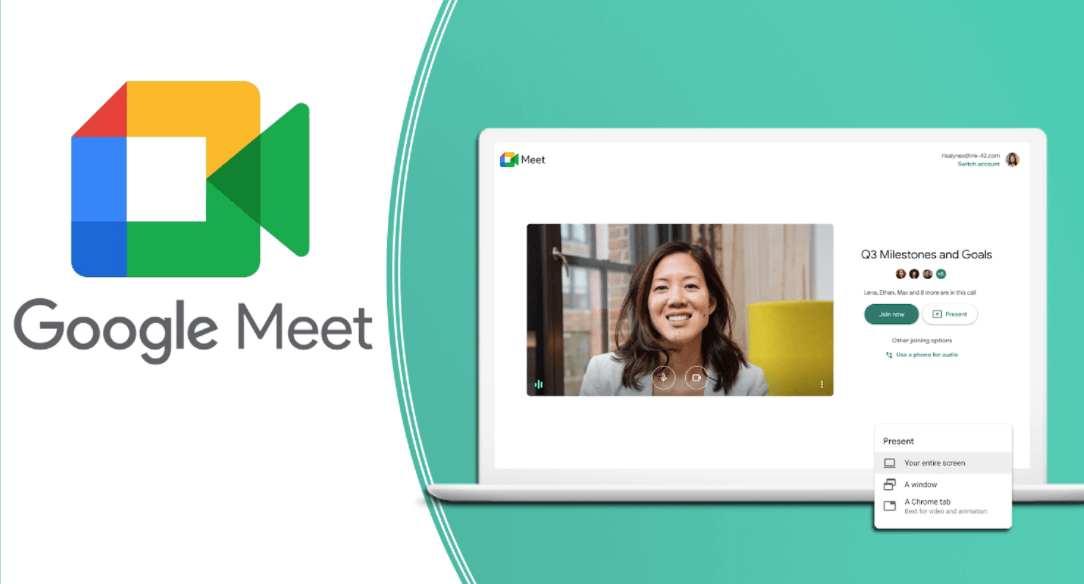
Không chỉ dừng lại ở tính năng gọi video, Google Meet còn mang đến nhiều tiện ích hỗ trợ như chia sẻ màn hình, gửi tài liệu, tạo link cuộc họp nhanh chóng. Tuy nhiên, từ tháng 9/2020, Google yêu cầu người dùng miễn phí phải đăng nhập tài khoản Google để tham gia cuộc họp và giới hạn thời gian mỗi cuộc gọi ở mức 60 phút.
Google Meet có miễn phí không?
Google Meet có miễn phí, nhưng đồng thời cũng cung cấp các gói trả phí mở rộng. Ở phiên bản miễn phí, người dùng có thể tạo và tham gia các cuộc họp trực tuyến tối đa 100 người, với thời lượng mỗi cuộc họp giới hạn trong 60 phút. Đây là lựa chọn phù hợp cho học tập, làm việc nhóm nhỏ hoặc trò chuyện gia đình, bạn bè.
Tuy nhiên, đối với doanh nghiệp, trường học hoặc tổ chức lớn cần các tính năng nâng cao, Google Meet có các gói trả phí nằm trong bộ Google Workspace. Các gói này không chỉ tăng số lượng người tham gia (150–250 người tùy gói), mà còn bổ sung nhiều công cụ mạnh mẽ như ghi lại cuộc họp, lưu trữ trên Google Drive, phụ đề dịch tự động, chia nhóm thảo luận (breakout rooms) và quản trị chuyên sâu. Nhờ đó, Google Meet trở thành nền tảng linh hoạt, vừa đáp ứng nhu cầu cá nhân cơ bản, vừa phù hợp cho môi trường chuyên nghiệp.

Các tính năng của Google Meet
Hỗ trợ họp, học trực tuyến với số thành viên lớn
App Google Meet cho phép tối đa 100 thành viên tham gia mỗi cuộc gọi với người dùng G-Suite Basic; Tối đa 150 thành viên tham gia với G-Suite Business; Tối đa 250 người tham gia với G-Suite Enterprise.
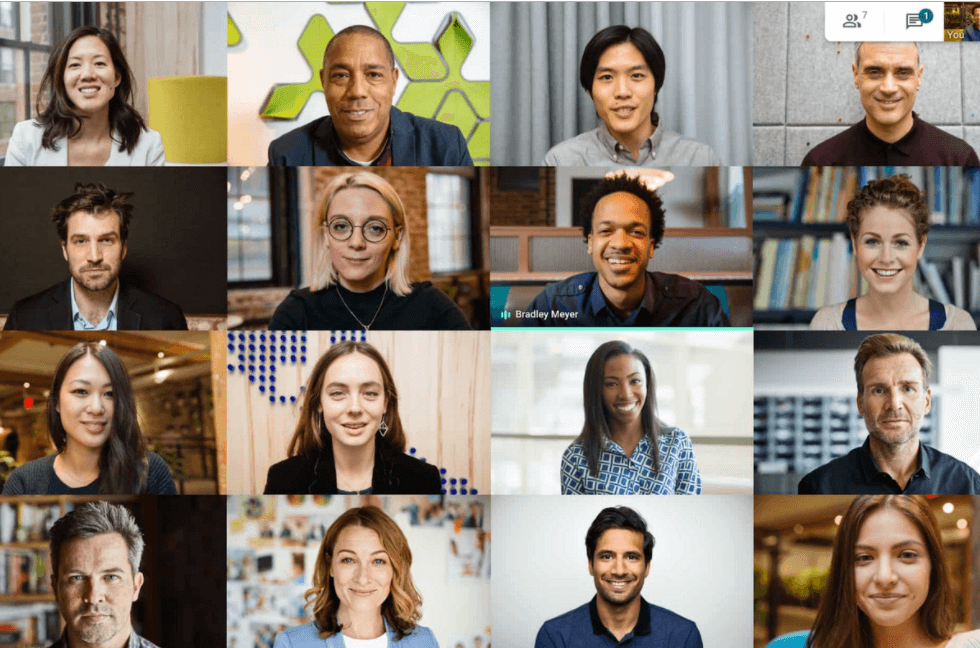
Sử dụng trên nhiều nền tảng
Google Meet rất tiện lợi khi người dùng có thể tham gia và sử dụng trên cả nền tảng website hoặc ứng dụng điện thoại.
Chia sẻ màn hình
Người tham gia có thể chia sẻ màn hình của họ với người khác để trình bày tài liệu, bảng tính và thuyết trình. Vì thế, phần mềm Google Meet rất hữu ích cho các buổi thuyết trình và hội thảo giáo dục với nhiều quy mô khác nhau. Ngoài ra, Google Meet có thể hiển thị phụ đề chi tiết thông qua nhận dạng giọng nói.
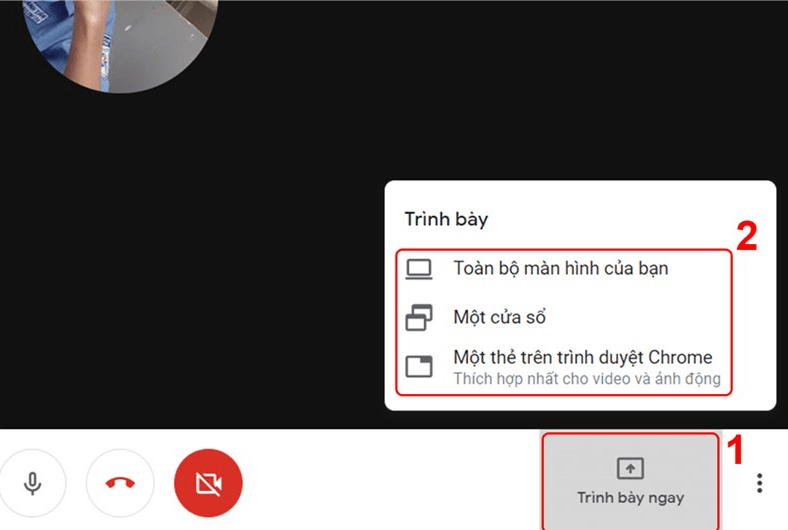
Đảm bảo bảo mật cuộc họp
Google Meet có thiết kế bảo mật của Google Cloud nhằm bảo vệ dữ liệu và quyền riêng tư của bạn. Các cuộc gọi khi sử dụng Google Meet đều được mã hóa với tất cả người dùng. Nội dung cuộc họp cũng sẽ được bảo mật bằng mật khẩu dành cho người dùng G-Suite Enterprise.
Dễ dàng lên lịch cho cuộc họp
Bạn có thể lên lịch cho cuộc họp trực tuyến dễ dàng khi tích hợp Google Meet App với Google Calendar.
Hướng dẫn tải và cài đặt Google Meet cho máy tính (PC)
Để sử dụng Google Meet trên máy tính, bạn có thể cài đặt tiện ích mở rộng (extension) trên trình duyệt Google Chrome. Các bước thực hiện như sau:
Bước 1: Truy cập link tải Google Meet
Mở trình duyệt Google Chrome và đi tới liên kết tải Google Meet phiên bản mới nhất tại Chrome Web Store: Google Meet Extension
Bước 2: Thêm tiện ích vào trình duyệt
Tại trang của tiện ích, nhấn vào nút “Thêm vào Chrome”. Ngay sau đó, Chrome sẽ tự động tải và cài đặt tiện ích Google Meet lên trình duyệt của bạn.
Bước 3: Mở và sử dụng Google Meet trên máy tính
Sau khi cài đặt thành công, bạn sẽ thấy biểu tượng Google Meet (Meet Extension) xuất hiện ở góc trên bên phải của trình duyệt Chrome. Chỉ cần nhấn vào biểu tượng này, bạn có thể tạo hoặc tham gia cuộc họp trực tuyến ngay lập tức.
Với cách này, bạn không cần cài đặt phần mềm nặng nề, chỉ cần Google Chrome và tiện ích Google Meet là đã có thể họp trực tuyến nhanh chóng, tiện lợi.
Hướng dẫn tải và cài đặt Google Meet cho điện thoại
Cách tải Google Meet trên điện thoại Android
Việc cài đặt Google Meet trên điện thoại Android rất đơn giản, bạn chỉ cần thực hiện theo hướng dẫn sau:
- Bước 1: Mở CH Play trên điện thoại
Trên màn hình chính, tìm và mở Google Play (CH Play) – kho ứng dụng dành riêng cho Android. Sau đó, tại ô tìm kiếm phía trên, nhập từ khóa “Google Meet” và nhấn tìm kiếm. - Bước 2: Chọn ứng dụng Google Meet chính chủ
Kết quả tìm kiếm sẽ hiển thị nhiều ứng dụng, hãy chọn ứng dụng Google Meet có biểu tượng chính thức của Google (nền trắng, logo camera cách điệu nhiều màu). Nhấn vào tên ứng dụng để xem thông tin chi tiết và xác nhận đúng ứng dụng của Google LLC. - Bước 3: Nhấn Cài đặt
Chọn Cài đặt để bắt đầu quá trình tải và cài đặt ứng dụng về điện thoại. Tốc độ tải phụ thuộc vào đường truyền internet của bạn. - Bước 4: Mở ứng dụng và đăng nhập
Khi cài đặt hoàn tất, bạn có thể nhấn Mở ngay trên cửa sổ CH Play hoặc tìm biểu tượng Google Meet xuất hiện trên màn hình chính. Sau đó, đăng nhập bằng tài khoản Google để bắt đầu tham gia hoặc tạo phòng họp trực tuyến.
Như vậy, chỉ với vài thao tác đơn giản, bạn đã có thể tải và sử dụng Google Meet trên thiết bị Android.
Cách tải Google Meet trên điện thoại iOS
Nếu bạn đang sử dụng iPhone hoặc iPad, quá trình tải Google Meet sẽ được thực hiện qua App Store như sau:
Bước 4: Mở ứng dụng và bắt đầu sử dụng
Sau khi quá trình cài đặt hoàn tất, biểu tượng Google Meet sẽ xuất hiện trên màn hình chính. Bạn nhấn vào đó để mở ứng dụng, đăng nhập bằng tài khoản Google và bắt đầu tham gia các cuộc họp trực tuyến.
Bước 1: Mở App Store trên thiết bị iOS
Trên màn hình chính, tìm và mở App Store. Sau đó, nhấn vào biểu tượng tìm kiếm (hình kính lúp) ở góc dưới cùng bên phải.
Bước 2: Tìm ứng dụng Google Meet
Tại ô tìm kiếm, nhập từ khóa “Google Meet”. Hệ thống sẽ hiển thị danh sách kết quả liên quan. Bạn cần chọn đúng ứng dụng Google Meet chính thức của Google LLC để đảm bảo an toàn và sử dụng đầy đủ tính năng.
Bước 3: Nhấn Nhận để tải ứng dụng
Nhấn nút Nhận (Get) để bắt đầu tải và cài đặt ứng dụng về thiết bị. Trong một số trường hợp, hệ thống có thể yêu cầu bạn xác thực bằng Face ID, Touch ID hoặc mật khẩu Apple ID.
Một số chú ý khi sử dụng Google Meet
Khi sử dụng Google Meet bạn cần chú ý một số vấn đề sau:
- Tất cả người dùng phải có tài khoản Google để đăng nhập.
- Trong trường hợp một phòng họp có 2 người cùng kết nối vào một buổi họp trực tuyến sẽ gây ra hiện tượng vọng âm. Vì thế nên sử dụng một thiết bị điện thoại hoặc máy tính để tham gia cuộc họp.
- Nên yêu cầu các thành viên trong nhóm tắt micro của mình, chỉ bật lên khi được phát biểu.
- Tín hiệu mạng sẽ ảnh hưởng rất lớn tới chất lượng cuộc họp. Vì vậy cần chọn nơi có kết nối mạng tốt để giảm thiếu các hiện tượng mất kết nối Internet.
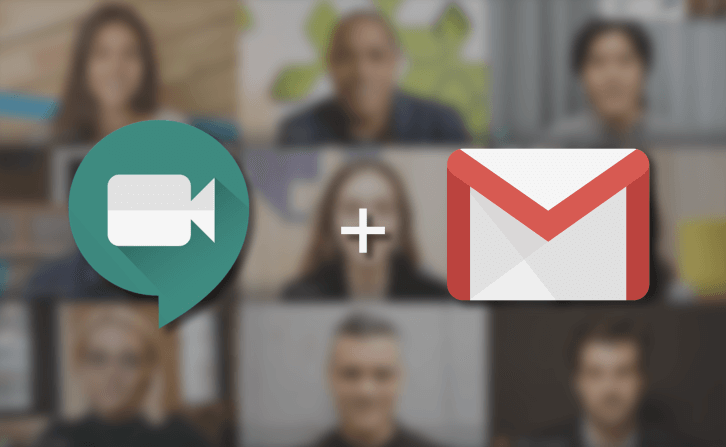
Để đáp ứng được các nhu cầu họp hội nghị trực tuyến, doanh nghiệp cần có phần mềm phù hợp với nhu cầu sử dụng cũng như phần cứng đầy đủ khả năng hiển thị trong cuộc họp.
Vậy tìm mua thiết bị hội nghị trực tuyến ở đâu?
Tân Phát là nhà phân phối chính thức thương hiệu Maxhub tại Việt Nam. Công ty Tân Phát có rất nhiều các dòng sản phẩm khác nhau hỗ trợ xây dựng và hoàn thiện phòng họp hội nghị truyền hình, giúp bạn có thể trang bị những trang thiết bị phù hợp để tham gia vào việc học tập và làm việc của mình Chúng tôi có một bộ sản phẩm và giải pháp sẽ đảm bảo sự suôn sẻ cho các cuộc họp hội nghị trực tuyến của bạn. Để lại thông tin cho chúng tôi ngay hôm nay để nhận tư vấn khi bạn có nhu cầu làm việc, hội nghị từ xa.
Thông tin liên hệ
Bạn có thể tìm hiểu thêm về các thiết bị họp hội nghị trực tuyến từ thương hiệu Maxhub tại: Sản phẩm Maxhub
- Xin giấy xác nhận dân sự ở đâu? Hướng dẫn thủ tục chi tiết - 05/12/2025
- Xin lý lịch tư pháp số 2 ở đâu? Hướng dẫn thủ tục chi tiết - 05/12/2025
- Việt Nam Giải Phóng Quân được thành lập ở đâu? - 05/12/2025
